Якщо ви випускні або переносите навчальні заклади, візьміть найцікавіші веб-дослідження, уподобання, паролі та багато іншого зі свого навчального облікового запису на свій особистий обліковий запис.
Переміщення колекцій
Колекції допомагають відстежувати свої ідеї в Інтернеті, купуючи товари, плануєте поїздки, збираєте нотатки для проведення досліджень або планів занять. Колекції також синхронізуються на всіх ваших пристроях, що ввійшли в обліковий запис, тому, якщо ви використовуєте Microsoft Edge на кількох пристроях, ваші колекції завжди будуть завжди в курсі всіх ваших колекцій. Перемістимо колекції з одного облікового запису до іншого.
-
Переконайтеся, що у вас є особистий обліковий запис Microsoft. Це означає, що обліковий запис закінчується на @outlook.com, @hotmail.com або @live.com. Якщо у вас немає облікового запису, його можна створити на https://signup.live.com/signup.
-
Увійдіть в обліковий Microsoft Edge за допомогою особистих і навчальних облікових записів. Указівки з входу за допомогою кількох профілів див. в цій статті.
-
Відкрийте колекцію, яку потрібно скопіювати в браузері навчального облікового запису. Щоб відкрити будь-яку колекцію,

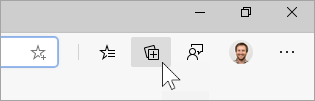
-
Відкривши колекцію, натисніть кнопку ... і виберіть пункт Копіювати все.

-
У вікні браузера Microsoft Edge обліковому записі виберіть Колекції у верхньому правому куті, виберіть Почати нову колекцію та назвіть своюколекцію.

-
Вставте скопійовані колекції, натиснувши сполучення клавіш Ctrl+V на Windows і Command+V на комп'ютері Mac.
Щоб скопіювати іншу колекцію, повторіть кроки 3–7, доки не перемістите всі колекції.
Переміщення вподобань, паролів та інших даних браузера
Щоб швидко імпортувати вподобання, паролі та інші дані браузера, можна Microsoft Edge. Просто введіть edge://settings/importData в рядку адреси Microsoft Edge, щоб почати роботу, або виконайте наведені нижче дії.
-
У Microsoft Edge перейдіть до Настройки і багато іншого... > Настройки.
-
Виберіть Імпорт даних браузера.
-
У списку Імпортувати з виберіть браузер, дані якого потрібно імпортувати.
-
У розділі Виберіть, що імпортувати виберіть потрібні дані браузера.
-
Натисніть кнопку Імпорт.










